Rechercher
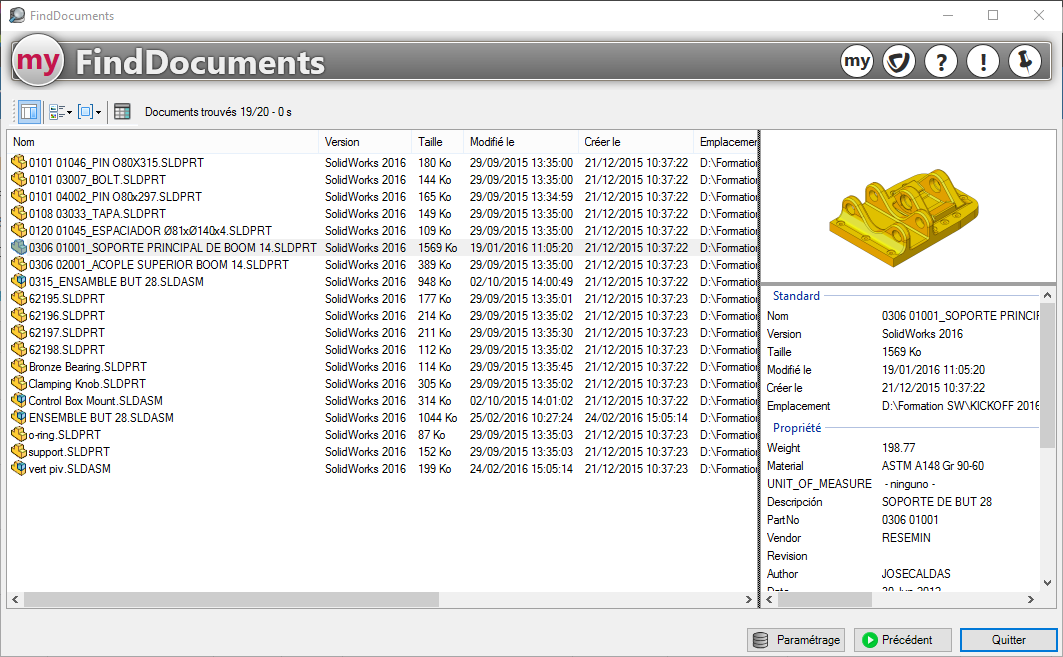
Le résultat de l'analyse effectuée dans l'un des modes de recherche s'affiche dans une fenêtre.
En plaçant le curseur entre les entêtes de 2 colonnes, il est possible de les redimensionner. Pour ne pas faire apparaître une colonne, il suffit de déplacer le curseur complètement à gauche de la colonne en train d'être redimensionnée.
- Lorsqu'un composant est sélectionné, bouton
 permet d'afficher 2 fenêtres supplémentaires à droite : une fenêtre d'aperçu du composant et une fenêtre contenant toutes les propriétés.
permet d'afficher 2 fenêtres supplémentaires à droite : une fenêtre d'aperçu du composant et une fenêtre contenant toutes les propriétés. - Le bouton
 permet de trier l'affichage de la liste (petits ou grands icônes, détails,...).
permet de trier l'affichage de la liste (petits ou grands icônes, détails,...).
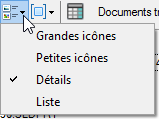
- Le bouton
 permet d'afficher le résultat de la recherche par "Nom" (tri dans l'ordre alphabétique ascendant ou descendant), par "Type" de fichiers, par "Date" ou par "Emplacement".
permet d'afficher le résultat de la recherche par "Nom" (tri dans l'ordre alphabétique ascendant ou descendant), par "Type" de fichiers, par "Date" ou par "Emplacement".
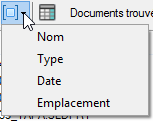
- Le bouton
 permet de rajouter des colonnes au tableau. En cliquant sur le bouton "Ajouter" et en renseignant le nom de la colonne.
permet de rajouter des colonnes au tableau. En cliquant sur le bouton "Ajouter" et en renseignant le nom de la colonne.
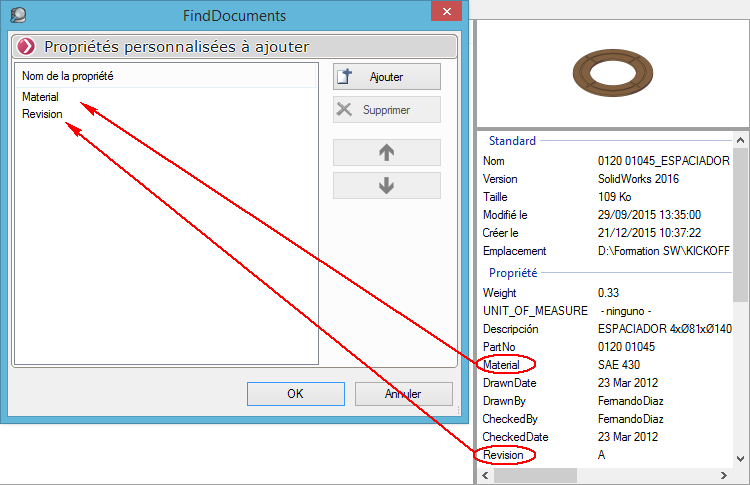
Le résultat est immédiatement pris en compte.
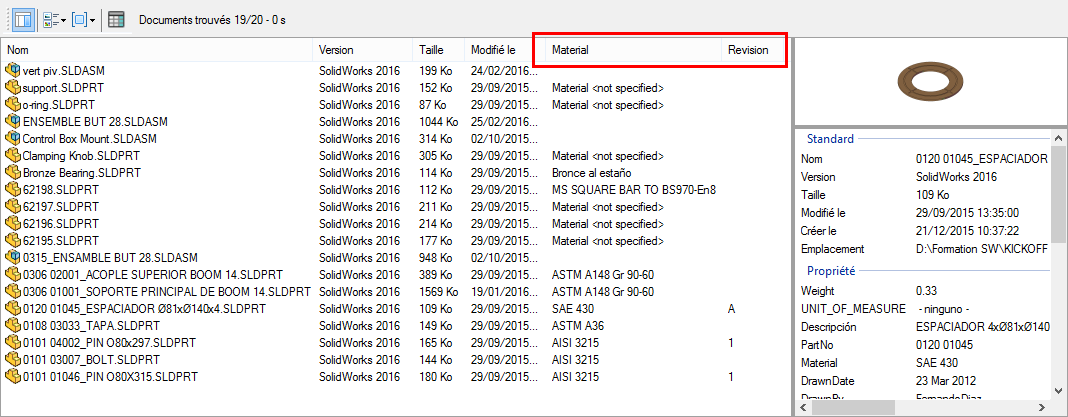
Pour revenir à la fenêtre des critères, il suffit de cliquer sur le bouton "Précédent".
Cette liste de fichiers peut être mémorisée, dans le presse papier Windows, afin d'utiliser tous les fichiers ou une partie des fichiers, par exemple pour les importer dans les outils utilisant SelectFilesAndFolders :
- Faire une sélection de plusieurs fichiers via les touches "CTR+L" ou "CTRL+A" puis "CTRL+C".
- Exporter la sélection des fichiers par un clic droit à la souris vers un format CSV.

